电脑桌面怎么批量删除图片 电脑如何批量删除大量图片
更新时间:2023-05-08 17:47:35作者:jiang
电脑桌面怎么批量删除图片,电脑中存储着大量的图片是家常便饭,但随着时间的推移和文件的增多,桌面上堆积的图片数量不断增加,不仅占据了宝贵的存储空间,也影响了系统的运行速度。如何快速、便捷地批量删除这些过期的、不再需要的图片,成了许多人的难题。下面将介绍电脑桌面批量删除图片的几种方法。
电脑如何批量删除大量图片
方法如下:
1.在系统的默认设置里如果我们需要多选的话是按住CTRL键然后选择需要多选的对象。它在键盘的最左下角。

2.例如我需要多选我桌面的图片,那么我可以按住CTRL然后鼠标单击就可以依次选择图片。选中的图片是灰色状态。
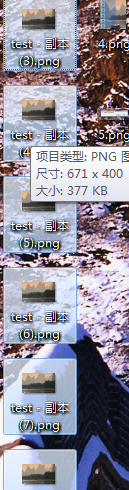
3.在使用CTRL多选之后我们需要删除的话,只需要单击其中一张被选择的图片。然后鼠标右键就会出现删除的按钮,点击既可以删除了。
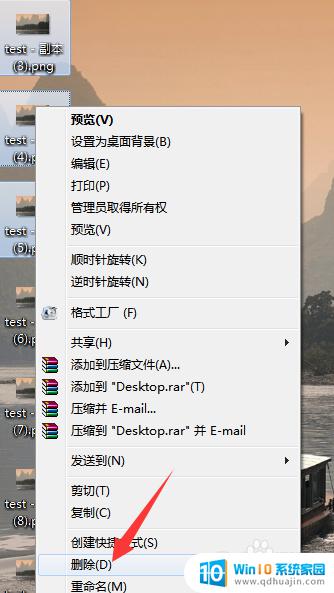
批量删除电脑桌面上的大量图片可以节约空间和提高电脑运行效率。可以通过手动选择、快速键、批处理或第三方软件等方式实现。选择适合自己的方法,让电脑桌面干净整洁,保持高效的工作状态。
电脑桌面怎么批量删除图片 电脑如何批量删除大量图片相关教程
热门推荐
电脑教程推荐
win10系统推荐
- 1 萝卜家园ghost win10 64位家庭版镜像下载v2023.04
- 2 技术员联盟ghost win10 32位旗舰安装版下载v2023.04
- 3 深度技术ghost win10 64位官方免激活版下载v2023.04
- 4 番茄花园ghost win10 32位稳定安全版本下载v2023.04
- 5 戴尔笔记本ghost win10 64位原版精简版下载v2023.04
- 6 深度极速ghost win10 64位永久激活正式版下载v2023.04
- 7 惠普笔记本ghost win10 64位稳定家庭版下载v2023.04
- 8 电脑公司ghost win10 32位稳定原版下载v2023.04
- 9 番茄花园ghost win10 64位官方正式版下载v2023.04
- 10 风林火山ghost win10 64位免费专业版下载v2023.04